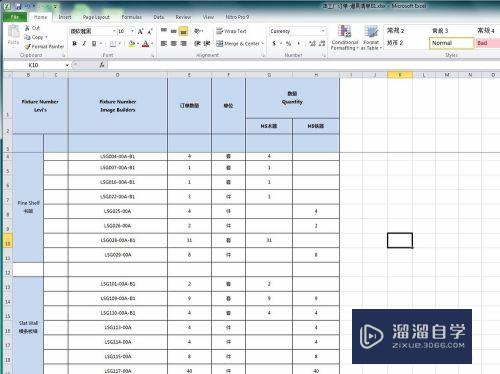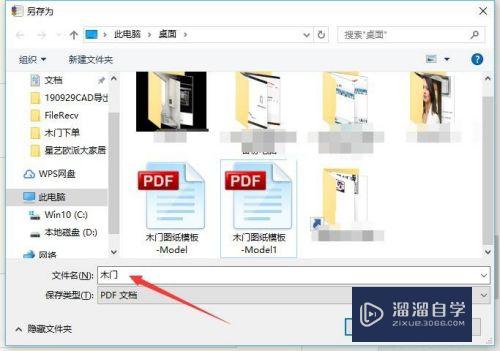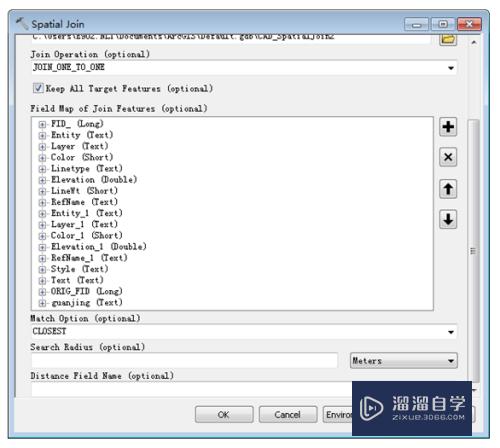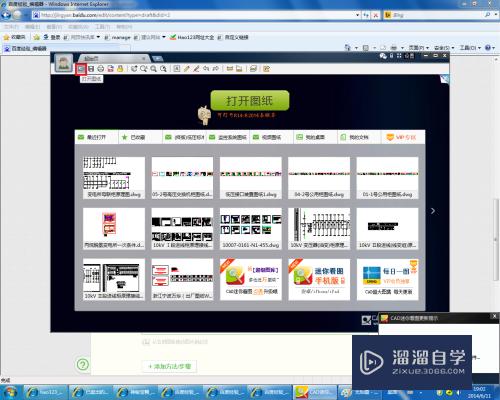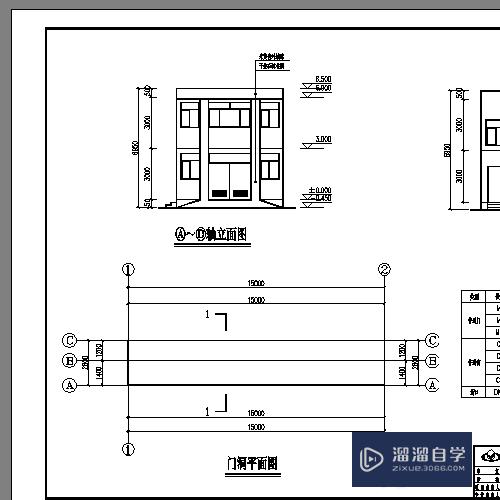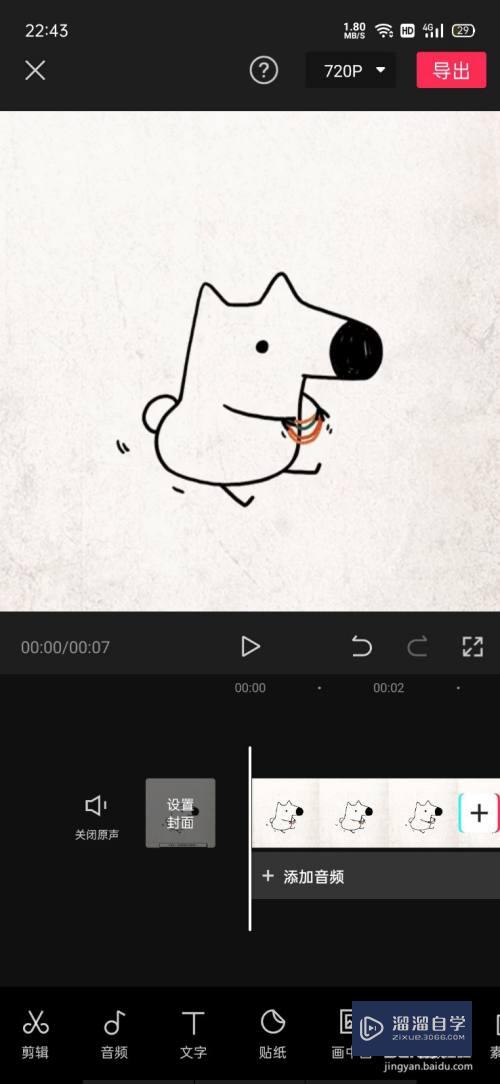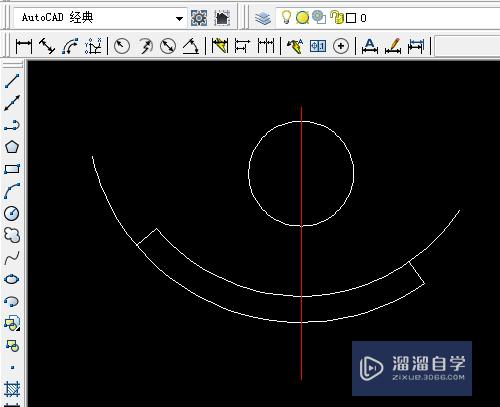文本文档的数据导入到Excel中(文本文档的数据导入到excel中怎么操作)优质
很多时候我们会使用文本文档来记录一下草稿。或者直接从网络上下来下载的就是文档。所以需要导入Excel里面去优化。那么文本文档的数据导入到Excel中?大家可以试试下面的方法。
工具/软件
硬件型号:联想(Lenovo)天逸510S
系统版本:Windows7
所需软件:Excel2020
方法/步骤
第1步
打开Excel表格。点击“数据”-“自文本”。
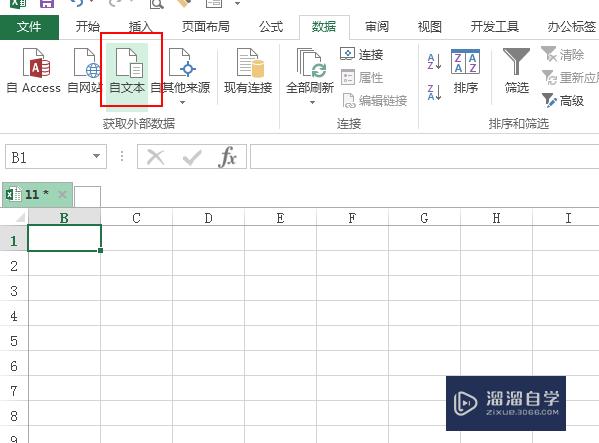
第2步
导入信息文本文档。内容如下。
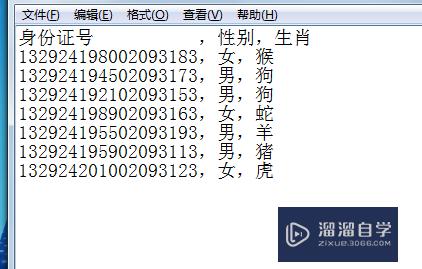
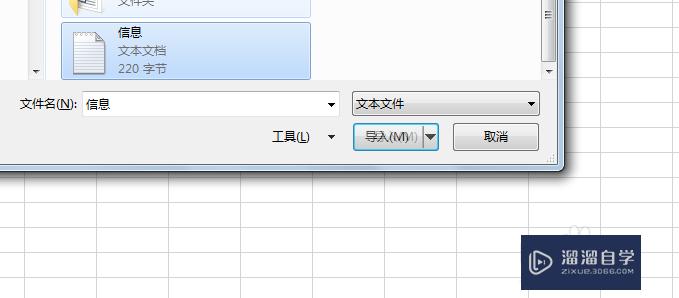
第3步
弹出文本导入向导。第一步默认分隔符号。下一步。
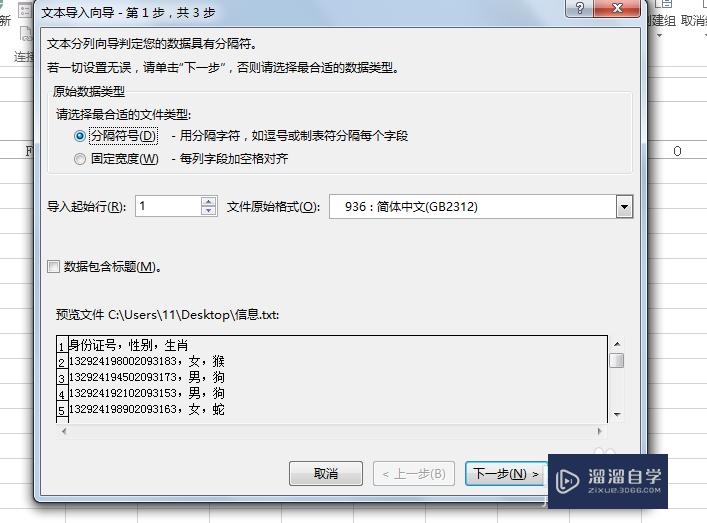
第4步
第二步输入逗号。再数据预览中分隔了。
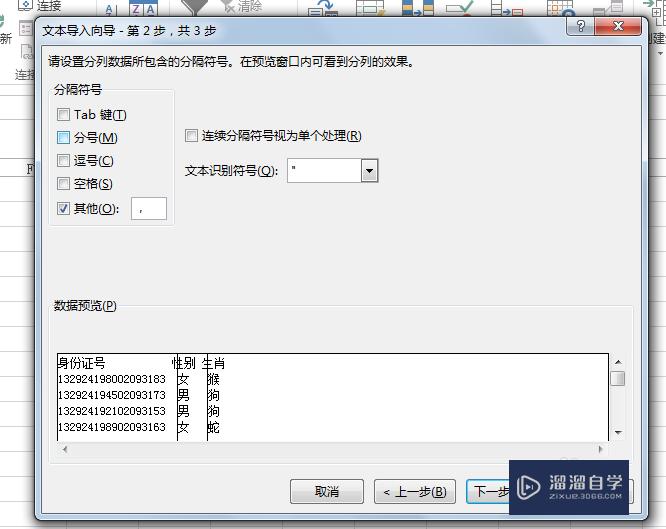
第5步
第三步。选择文本后。点击完成。
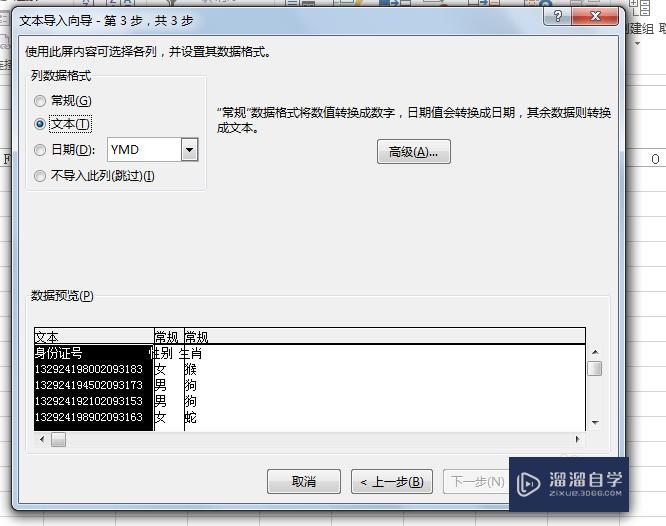
第6步
然后选择一定区域后。文本文档导入成功。
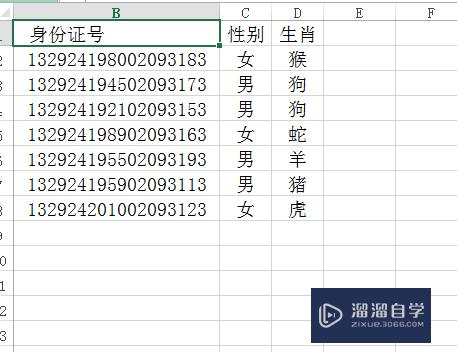
以上关于“文本文档的数据导入到Excel中(文本文档的数据导入到excel中怎么操作)”的内容小渲今天就介绍到这里。希望这篇文章能够帮助到小伙伴们解决问题。如果觉得教程不详细的话。可以在本站搜索相关的教程学习哦!
更多精选教程文章推荐
以上是由资深渲染大师 小渲 整理编辑的,如果觉得对你有帮助,可以收藏或分享给身边的人
本文标题:文本文档的数据导入到Excel中(文本文档的数据导入到excel中怎么操作)
本文地址:http://www.hszkedu.com/57362.html ,转载请注明来源:云渲染教程网
友情提示:本站内容均为网友发布,并不代表本站立场,如果本站的信息无意侵犯了您的版权,请联系我们及时处理,分享目的仅供大家学习与参考,不代表云渲染农场的立场!
本文地址:http://www.hszkedu.com/57362.html ,转载请注明来源:云渲染教程网
友情提示:本站内容均为网友发布,并不代表本站立场,如果本站的信息无意侵犯了您的版权,请联系我们及时处理,分享目的仅供大家学习与参考,不代表云渲染农场的立场!